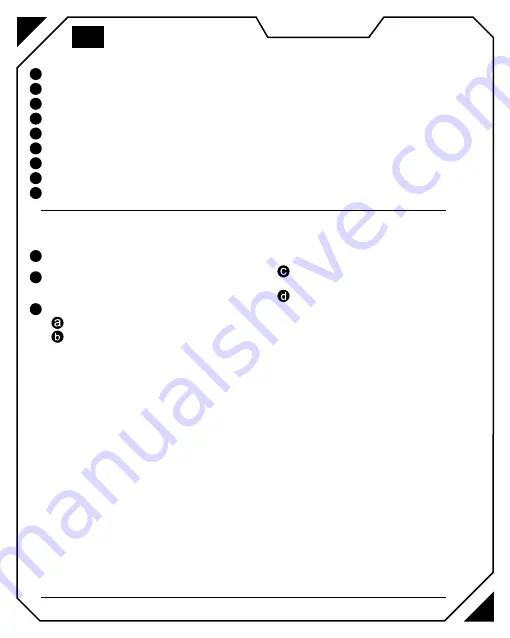
Copyright © 2019, Fast ČR, a.s.
Revision 10/2019
Ľavé tlačidlo
Pravé tlačidlo
Koliesko
Ľavé predné bočné tlačidlo (posunie o krok vpred)
Ľavé zadné bočné tlačidlo (vráti o krok späť)
Horné predné tlačidlo (zmena DPI na ďalšiu úroveň)
Horné zadné tlačidlo (zmena podsvietenia myši)
Pravé predné bočné tlačidlo (posunie o krok vpred)
Pravé zadné bočné tlačidlo (vráti o krok späť)
Stiahnite program
Kliknite na stiahnutý program v spodnej časti
prehľadávača alebo ho nájdite v stiahnutých
súboroch v počítači.
Nasledujte pokyny v okne inštalačného programu
Stlačte tlačidlo Ďalej.
Ak chcete program nainštalovať inde, než
program v základe ponúka, na druhej obra-
zovke inštalačného procesu stlačte tlačidlo
1
2
3
4
5
6
7
8
9
1
2
3
NÁVOD NA OBSLUHU
SK
Zapojte myš do voľnej USB zdierky pomocou
USB konektora na konci kábla myši.
Vyčkajte, než operačný systém myš deteguje
a automaticky nainštaluje potrebné ovládače
Aby ste využili plný potenciál myši, nainštalujte si ovládací program, ktorý umožní plné nastavenie myši.
Ten nájdete voľne na stiahnutie na stránkach www.yenkee.eu pri konkrétnom produkte.
Zmeniť. Pokračujte stlačením tlačidla Ďalej.
Inštaláciu začnete kliknutím na tlačidlo
Inštalovať
Vyčkajte, než inštalátor program nainštalu-
je. Na poslednej obrazovke len potvrďte, či
chcete program ihneď spustiť alebo nie a
kliknite na tlačidlo Dokončiť.
Teraz je myš plne pripravená na použitie. Pomocou programu je možné ľubovoľne meniť funkcie všetkých
tlačidiel, zmeniť vlastnosti senzora, vytvárať makrá na jednoduchšie a rýchlejšie používanie a prispôsobo-
vať si podsvietenie celej myši. Celé nastavenia je následne možné uložiť do 4 samostatných profilov a uložiť
si ich do počítača na použitie aj na inom zariadení.
PRÁCA S POUŽÍVATEĽSKÝM PROSTREDÍM
Základné nastavenie
Prvá sekcia s názvom Základné nastavenie sa týka
rovnomenného odvetvia nastavenia myši. Tá zahŕňa
primárne možnosť prenastavenia funkcií všetkých
tlačidiel, ktoré má myš k dispozícii. V ľavom hornom
rohu takisto nájdete rolovacie menu s voľbou profi-
lov. To sa skladá až zo 4 samostatných profilov, pod
ktoré môžete ukladať svoje individuálne nastavenia.
Jednoducho ponuku rozbaľte kliknutím na šípku v
okienku s názvom profilu a vyberte ten požadovaný.
Funkcia profilov však ponúka aj voľbu ukladania a
importovania. Vami nakonfigurovaný profil sa tak
uloží ako súbor do počítača. Na to slúži tlačidlo
Export. Stačí naň kliknúť a zvoliť priečinok, kam sa
profil uloží. Na druhej strane tlačidlo Import je tu
na nahranie uloženého profilu vo vašom zariadení.
Kliknutím zobrazíte okno, v ktorom stačí zvoliť ces-
tu k požadovanému uloženému súboru. Vďaka tým-
to funkciám tak môžete použiť rovnaké nastavenie
myši aj na inom počítači.
Tlačidlom Reset pod tlačidlami Import a Export na-

























